摘要
![]() 使用 UNIX 系统的不同计算机之间可以共享文件,这已经不是新闻了。现在,任何系统的用户都能够享受文件共享所带来的便利了。在两台不同的计算机上共享数据只需简单三步:
使用 UNIX 系统的不同计算机之间可以共享文件,这已经不是新闻了。现在,任何系统的用户都能够享受文件共享所带来的便利了。在两台不同的计算机上共享数据只需简单三步:
管理员授权共享:“允许用户共享文件夹”一节。
用户共享目录:参见“文件共享”一节。
用户远程浏览共享目录:参见“文件共享”一节。
此工具允许系统管理员在本地计算机上导入远程共享的目录。此工具影响基于 SMB 协议的共享,该协议主要由 Windows® 系列操作系统所使用。
尽管用户可以通过文件管理器自行访问远程共享,有些情况下可能还是需要导入特定的共享,以便让系统中的所有用户都可以立即访问。我们将会举一个小例子,来演示如何从 Windows® 计算机上导入临时目录。
单击搜索服务器按钮将扫描局域网中共享了目录的计算机(包括本机)。在我们的例子中,您看到有很多服务器。我们将会选择一台叫做 skywalker 的计算机,并让其为本地用户提供服务。
单击计算机名将会试着连接到计算机并浏览其提供的共享资源。如果该计算机提供被密码保护的共享,则会弹出一个对话框询问您的身份。
输入正确的用户名、密码和域。这时就会列出该计算机上可用的共享。单击服务器图标左侧的小箭头就可以显示共享了。
选中共享之后,就会出现按钮。单击该按钮将会显示一个对话框,您可输入要将远程文件挂载到哪个本地目录。
挂载. 将该资源挂载到本地。挂载完成后,用户只需将文件管理器指向作为挂载点的目录,即可获得服务器上提供的文件。
. 允许设置用来访问 SMB 挂载点的用户名和密码。该按钮也可以设置其它权限和高级设置。
当您完成远程目录访问点的配置之后,请单击。此时会出现一个对话框,询问您是否想要保存对 /etc/fstab 文件(用来存储挂载点信息的文件)的修改。单击可让共享配置在不同会话间仍可永久访问。单击将直接退出而不保存更改。
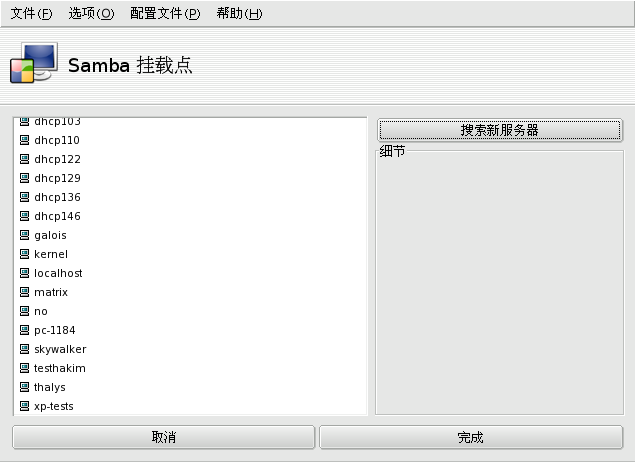
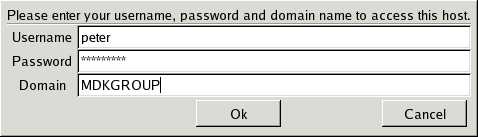
![[Tip]](images/tip.png)
